- Warum eine LinkedIn willkommensnachricht senden ?
- 12 Vorlagen für Willkommensnachrichten auf LinkedIn
- 5 Tipps für erfolgreiche Willkommensnachrichten auf LinkedIn
- Wie können Sie Ihre LinkedIn willkommensnachricht automatisieren?
- Sollen wir eine Zusammenfassung machen?
- Häufig gestellte Fragen – LinkedIn willkommensnachricht
Das Versenden einer LinkedIn willkommensnachricht ist eine großartige Gelegenheit, von Anfang an eine echte Verbindung herzustellen. Aber wie können Sie vermeiden, dass die Nachrichten zu kalt oder zu kommerziell sind? 🤔
In diesem Artikel stelle ich 12 Vorlagen für LinkedIn Willkommensnachrichten 🎯 vor. Sie sind sofort einsatzbereit, an verschiedene Profile angepasst (Kandidaten, Kunden, Interessenten…) und so gestaltet, dass sie sowohl personalisiert als auch effektiv sind. Keine Kopfschmerzen mehr! ✨.
Warum eine LinkedIn willkommensnachricht senden ?
Eine LinkedIn willkommensnachricht ist mehr als nur eine Formalität. Es ist der erste Kontakt nach Ihrer kontaktanfrage. Es ist also wichtig, einen guten Eindruck zu hinterlassen und zu zeigen, dass Sie dort sind, um Ideen auszutauschen, nicht um direkt zu verkaufen 🛑.
Hier ist, warum das wichtig ist:
- Schaffen Sie von Anfang an eine Verbindung: Lassen Sie eine Verbindung nicht hängen, zeigen Sie, dass Sie nicht verbunden sind « nur » um Ihre Beziehungen zu verbessern.😎
- Eröffnen Sie Möglichkeiten: Eine gute Botschaft kann zu Partnerschaften, Kooperationen oder Neueinstellungen führen 🎯.
- Personalisieren Sie Ihren Ansatz: Dies ist Ihre Chance, sich von der Masse abzuheben und zu zeigen, dass Sie wirklich an Ihrem Gesprächspartner interessiert sind.✨
- Bauen Sie eine solide Beziehung auf: Eine gut durchdachte erste Nachricht legt den Grundstein für eine dauerhafte berufliche Beziehung 🔗.
Gut formulierte Willkommensnachrichten auf LinkedIn zeigen, dass Sie aufmerksam und offen für einen Austausch sind, was den Unterschied ausmachen kann. So können Sie Ihr berufliches Netzwerk auf intelligente Weise weiterentwickeln 😉 .
12 Vorlagen für Willkommensnachrichten auf LinkedIn
Hier finden Sie 12 gebrauchsfertige LinkedIn-Nachrichtenvorlagen, die an verschiedene Kontexte angepasst sind, um Ihnen zu helfen, relevante Gespräche auf LinkedIn zu beginnen. Sie müssen nur die für Ihre Situation passende Vorlage auswählen, kopieren und einfügen und abschicken! 🚀
LinkedIn Willkommensnachricht für einen Personalverantwortlichen
Nachricht 1:
Diese Botschaft ist direkt und zielgerichtet, vor allem wenn die Person aktiv auf der Suche ist. Sie bieten sofort eine klare Lösung an. Die call to action « sehen Sie sich unsere Seite » an, ohne aufdringlich zu sein. Er ist leicht und doch professionell und eignet sich perfekt, um jemanden anzusprechen, der zwar interessiert ist, aber noch nicht den Schritt gewagt hat. 👌

Hallo {{Vorname}}, schön, Sie in meinem Netzwerk zu haben!
Wenn Sie nach Möglichkeiten in der Produktentwicklung suchen, haben wir derzeit mehrere offene Stellen bei Waalaxy. Wir legen Wert auf fortschrittliche Karrierewege und ein flexibles Umfeld.
Werfen Sie einen Blick auf unsere Rekrutierungsseite, und vielleicht finden Sie genau die Stelle, die Ihren Ambitionen entspricht.
Bis bald! 😊
Nachricht 2:
Indem Sie regelmäßig Ratschläge geben und die Leute ermutigen, Ihren Veröffentlichungen zu folgen, zeigen Sie, dass Sie eine ständige Quelle sind. Das ist interessant, denn selbst wenn die Person nicht sofort auf der Suche ist, weiß sie, dass sie auf Sie zurückkommen kann. Die Formulierung « Ich habe vielleicht eine Möglichkeit für Sie » weckt die Neugier, ohne Druck auszuüben. Es ist diese Art von Nachricht, die ein Follow-up auslösen kann. 🙌
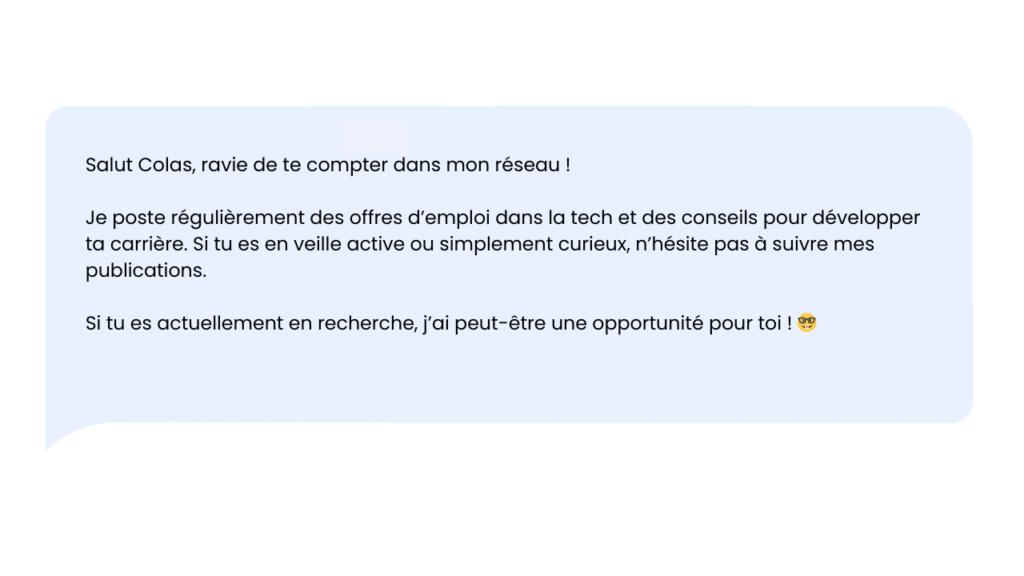
Hallo {{Vorname}},
Ich poste regelmäßig Stellenangebote im technischen Bereich und Tipps für deine Karriere. Wenn Sie aktiv auf der Suche sind oder einfach nur neugierig, zögern Sie nicht, meine Beiträge zu verfolgen.
Wenn Sie gerade auf der Suche sind, habe ich vielleicht eine Gelegenheit für Sie! 🤓
Nachricht 3:
Die Verwendung von « Welcome to the Jungle » erhöht die Glaubwürdigkeit! Es handelt sich um eine anerkannte Plattform, die von Anfang an Vertrauen erweckt. Zweitens heben Sie Ihre employer branding hervor, was für die Bewerber den Ausschlag geben kann. Der Vorschlag, die Seite als Lesezeichen zu speichern, ist wie eine kleine Saat: Selbst wenn die Person nicht sofort interessiert ist, weiß sie später, wo sie Sie finden kann. 🌱
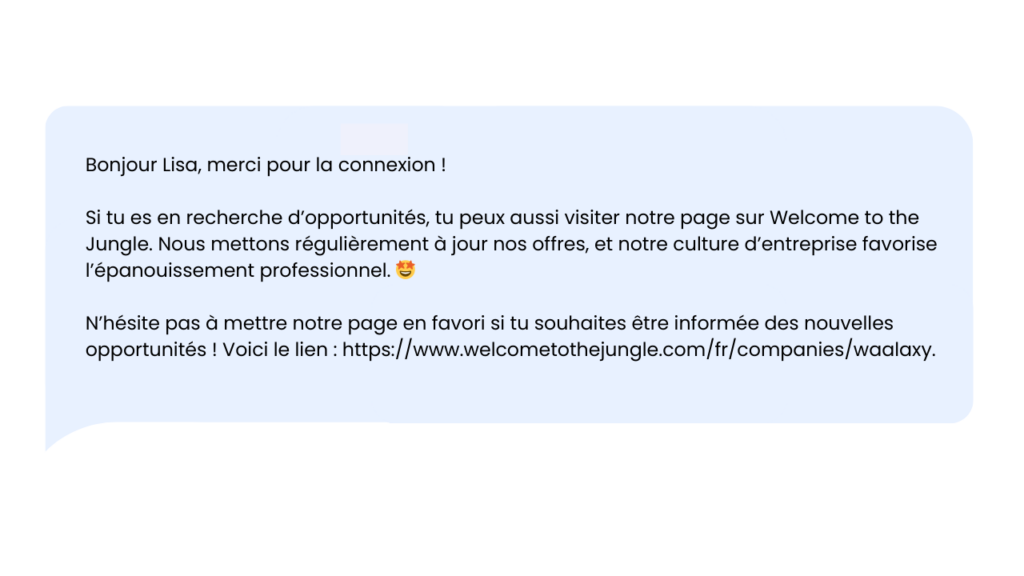
Hallo {{Vorname}}, vielen Dank für die Verbindung!
Wenn Sie nach Möglichkeiten suchen, können Sie auch unsere Seite Welcome to the Jungle besuchen. Wir aktualisieren unsere Angebote regelmäßig, und unsere Unternehmenskultur fördert die berufliche Entwicklung. 🤩
Zögern Sie nicht, unsere Seite zu bookmarken, wenn Sie über neue Möglichkeiten informiert werden möchten! Hier ist der Link: [link]
LinkedIn Willkommensnachricht für einen Vertrieb
Nachricht 4:
Sie betonen sofort die konkreten Ergebnisse. Sie enden mit einer Frage, die die Person dazu anregt, über ihre Bedürfnisse nachzudenken, und dann laden Sie sie ein, es kostenlos zu testen. Diese Mischung aus Nutzen + Personalisierung + Aufforderung zum Handeln « soft » macht die Botschaft ansprechend und nicht zu aggressiv. 🎯
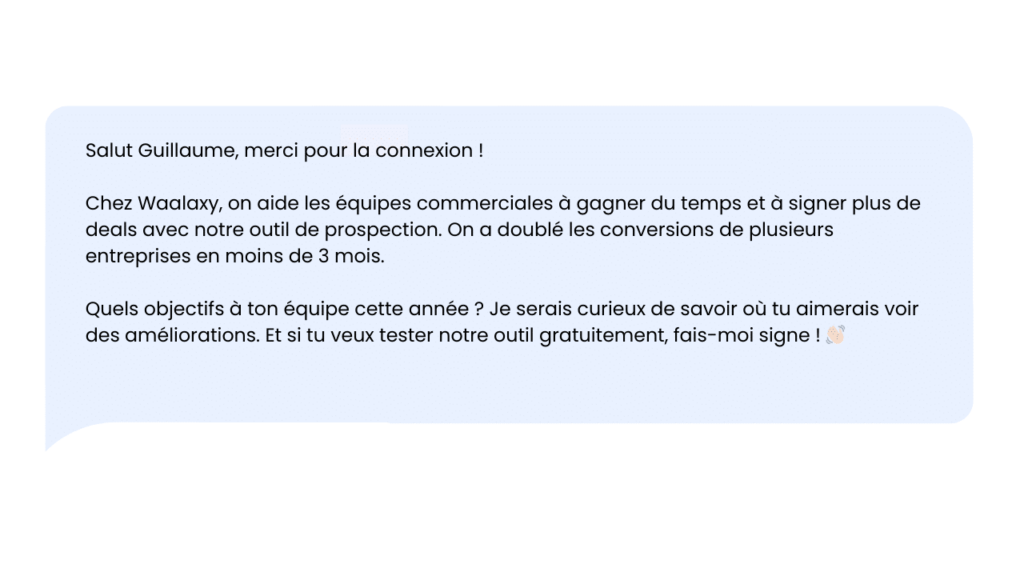
Hallo {{Vorname}}, vielen Dank für die Verbindung!
Bei Waalaxy helfen wir den Vertriebsteams, Zeit zu sparen und mehr Geschäfte mit unserem Prospecting-Tool abzuschließen. Wir haben die Konversionsrate für mehrere Unternehmen in weniger als 3 Monaten verdoppelt.
Was sind die Ziele Ihres Teams für dieses Jahr? Ich wäre neugierig zu erfahren, wo Sie gerne Verbesserungen sehen würden. Und wenn Sie unser Tool kostenlos ausprobieren möchten, lassen Sie es mich wissen! 👋🏻
Nachricht 5:
Hier geht es eher pragmatisch zu. Indem Sie erklären, wie Ihr Produkt das Leben Ihrer Zielgruppe vereinfachen kann, gehen Sie direkt auf einen allgemeinen Schmerzpunkt ein. Die Frage am Ende lädt die Person dazu ein, über ihre vorhandenen Tools zu sprechen, was Ihnen bei Ihrer Wettbewerbsanalyse helfen kann. Einfach, klar und effektiv ✨

Hallo {{Vorname}}, schön, Sie in meinem Netzwerk zu haben!
Wenn Sie Ihr Prospecting vereinfachen und automatisieren möchten, ist unser Waalaxy-Tool genau das Richtige für Sie. Es hilft Vertriebsteams, den Zeitaufwand für sich wiederholende Aufgaben um 50 % zu reduzieren und gleichzeitig die Lead-Response-Rate zu erhöhen. 🥹
Haben Sie bereits Tools für Ihr Team im Einsatz, oder möchten Sie Ihre Ergebnisse optimieren?
Ich kann Ihnen einen kostenlosen Zugang zukommen lassen, damit Sie es selbst testen können.
Nachricht 6:
Die Erwähnung konkreter Ergebnisse liefert sofort ein starkes Argument für Aufmerksamkeit. Mit dem Angebot einer kostenlosen Demo bleibt der Ton leicht, so dass Sie sich auf ein Gespräch einlassen können, ohne das Thema zu forcieren. Es ist diese Mischung aus Information und Diskussion, die wir suchen. 👀
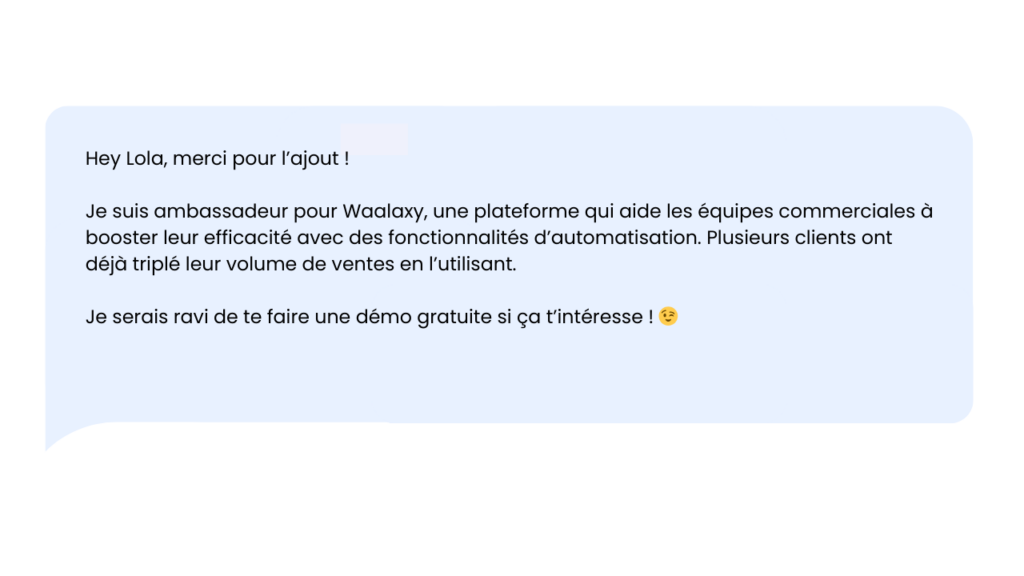
Hallo {{Vorname}}, danke für das Inserat!
Ich bin Botschafter für [Firmenname], eine Plattform, die Vertriebsteams dabei hilft, ihre Effizienz mit Automatisierungsfunktionen zu steigern. Mehrere Kunden haben ihr Verkaufsvolumen damit bereits verdreifacht.
Ich würde mich freuen, Ihnen eine kostenlose Demo zu geben, wenn Sie interessiert sind 😉
Nachricht 7:
In diesem Fall beweist das Aufzeigen der Ergebnisse Ihr Fachwissen, aber was sich zu Ihren Gunsten auswirken wird, ist die Frage, die Sie stellen werden. In diesem Fall ermutigen Sie die Person, über ihre internen Prozesse nachzudenken und eine Zusammenarbeit in Betracht zu ziehen. Je nachdem, wie die Person antwortet, können Sie weitere transaktionale Nachrichten vorschlagen. 💸
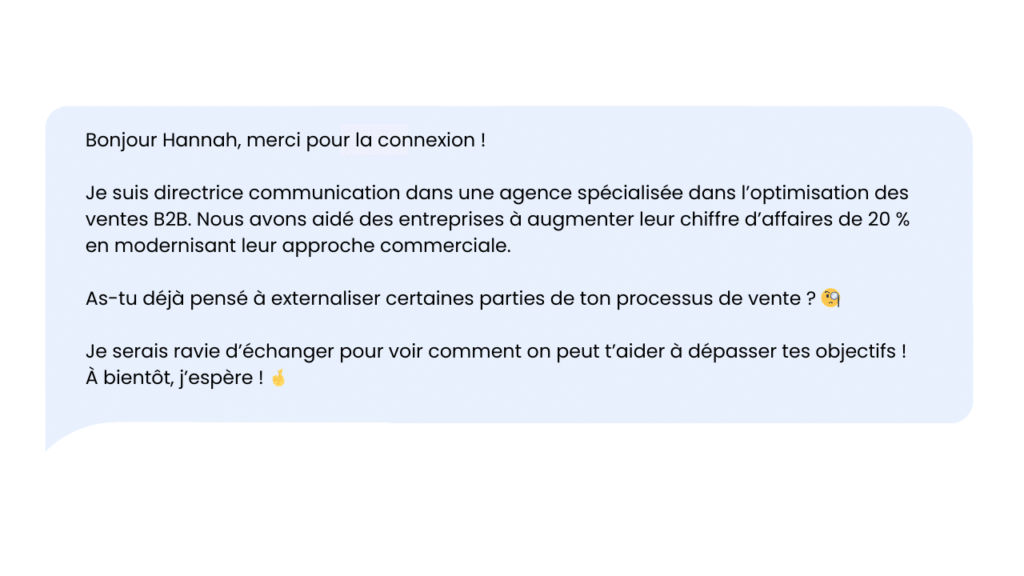
Hallo {{Vorname}}, danke für die Verbindung!
Ich bin Kommunikationsdirektor in einer Agentur, die sich auf die Optimierung des B2B-Vertriebs spezialisiert hat. Wir haben Unternehmen geholfen, ihren Umsatz um 20 % zu steigern, indem wir ihren Vertriebsansatz modernisiert haben.
Haben Sie schon einmal darüber nachgedacht, Teile Ihres Vertriebsprozesses auszulagern? 🧐
Ich würde mich freuen, mit Ihnen darüber zu sprechen, wie wir Ihnen helfen können, Ihre Ziele zu übertreffen!
Bis bald, hoffe ich! 🤞
LinkedIn Marketing Willkommensnachricht
Nachricht 8:
Spiel auf Wissensaustausch und es ist super interessant! Und warum? Sie zeigen, dass Sie nicht nur verkaufen wollen, sondern auch nützliche Ratschläge geben können. Wenn Sie nach Themen fragen, die die Person interessieren, wird der Austausch persönlicher. Außerdem ist das Angebot, sich für einen Newsletter anzumelden, eine gute Möglichkeit, einen Kontakt zu halten und ihn später erneut anzusprechen. ✨
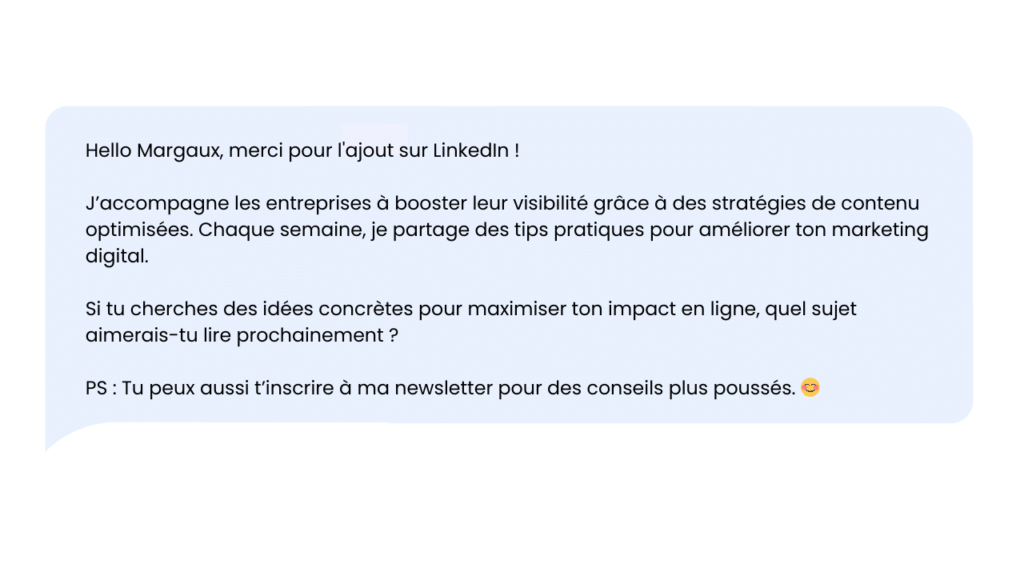
Hallo {{Vorname}}, danke für den Eintrag auf LinkedIn!
Ich helfe Unternehmen, ihre Sichtbarkeit durch optimierte Inhaltsstrategien zu erhöhen. Jede Woche teile ich praktische Tipps, um Ihr digitales Marketing zu verbessern.
Wenn Sie auf der Suche nach konkreten Ideen sind, um Ihre Online-Wirkung zu maximieren, über welches Thema möchten Sie als nächstes lesen?
PS: Sie können sich auch für meinen Newsletter anmelden, um noch ausführlichere Tipps zu erhalten 😊.
Nachricht 9:
Die Erwähnung Ihres YouTube-Kanals ist eine gute Möglichkeit, Inhalte mit Mehrwert anzubieten und sich als Experte zu präsentieren! Es ist fließend und zeigt, dass es Ihnen darum geht, Wissen zu teilen, was die Leute leichter dazu bringen kann, Ihre Arbeit zu entdecken. 🎥
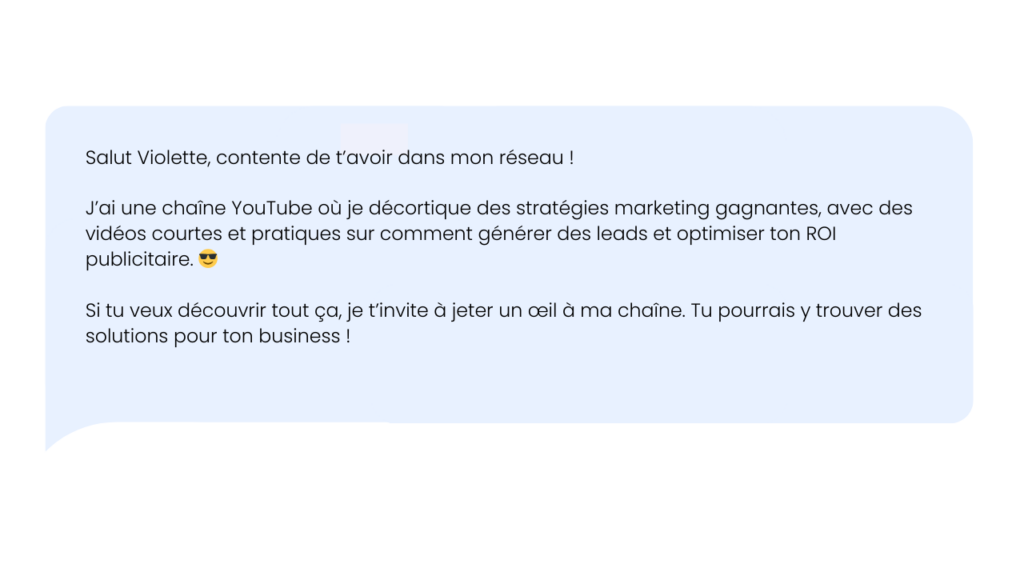
Hallo {{Vorname}}, schön, Sie in meinem Netzwerk zu haben!
Ich habe einen YouTube-Kanal, auf dem ich erfolgreiche Marketingstrategien mit kurzen, praktischen Videos zur Generierung von Leads und zur Optimierung des Werbe-ROI aufschlüssle. 😎
Wenn Sie mehr erfahren möchten, schauen Sie sich meinen Kanal an. Vielleicht finden Sie ja auch Lösungen für Ihr Unternehmen!
Nachricht 10:
Indem Sie Fallstudien und Strategien erwähnen, zeigen Sie, dass Sie echte Inhalte zu bieten haben. Wenn Sie nach dem Thema fragen, das die Person interessiert, wird der Austausch interaktiver, was immer gut ist. ✨
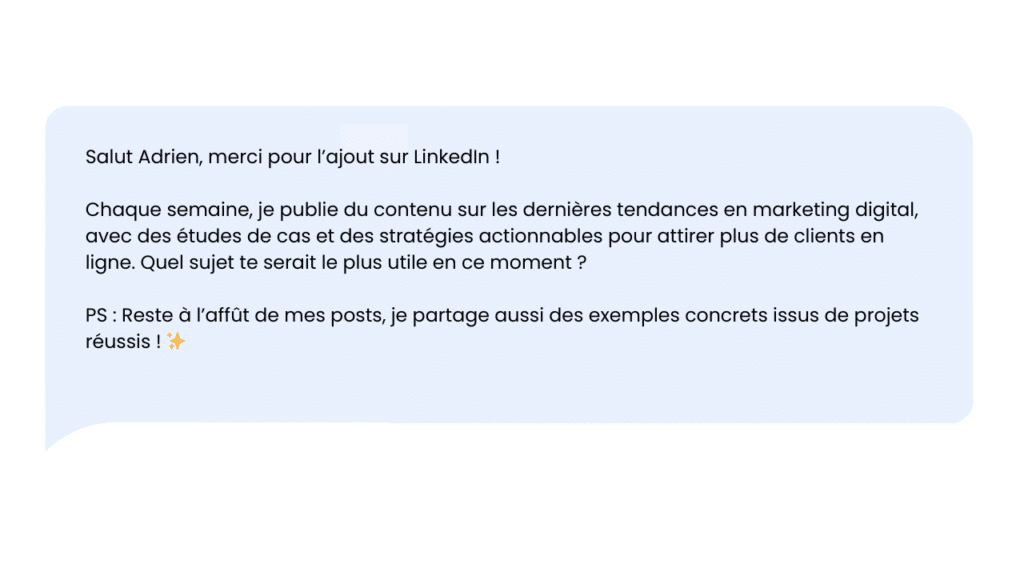
Hallo {{Vorname}}, vielen Dank für den Eintrag bei LinkedIn!
Jede Woche veröffentliche ich Inhalte zu den neuesten Trends im digitalen Marketing, mit Fallstudien und umsetzbaren Strategien, um online mehr Kunden zu gewinnen. Welches Thema würde Ihnen jetzt am meisten nützen?PS: Bleiben Sie dran für meine Beiträge, ich teile auch Beispiele aus der Praxis von erfolgreichen Projekten! ✨Willkommensnachricht LinkedIn fun
Nachricht 11 :
Wenn Sie über seine Arbeit und mögliche Kooperationen sprechen, zeigen Sie mit einer Prise Humor Interesse. Sie lassen die Tür offen, indem Sie vorschlagen, dass es interessant sein könnte, zu sehen, was Sie zusammen machen könnten. Das könnte seine Neugierde wecken und den Stein für eine tolle Beziehung ins Rollen bringen! 🎨
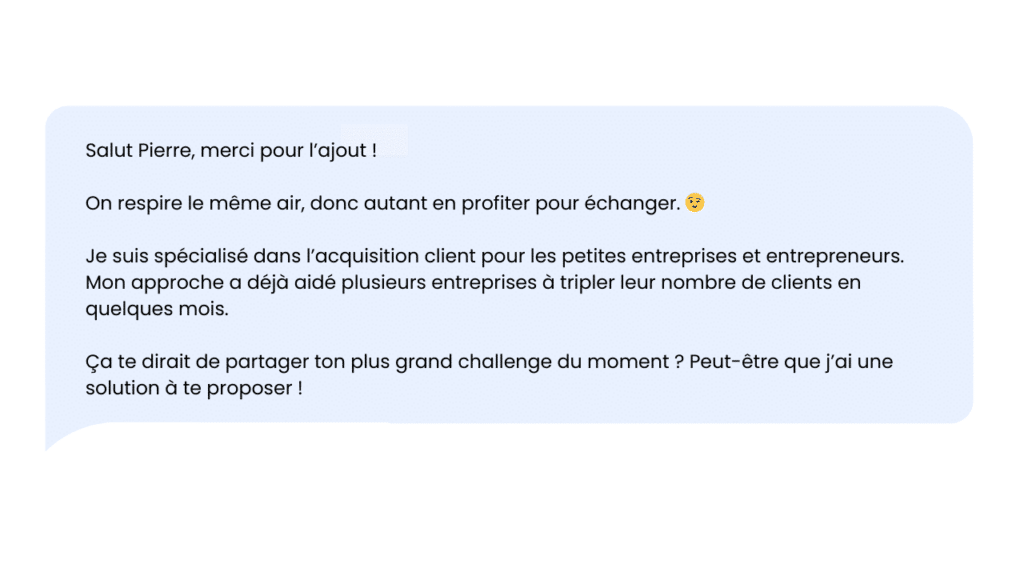
Hallo {{Vorname}}, danke für die Einladung!
Wir atmen dieselbe Luft, also können wir die Gelegenheit nutzen, uns zu unterhalten 😉
Ich habe mich auf die Kundenakquise für kleine Unternehmen und Unternehmer spezialisiert. Mein Ansatz hat bereits mehreren Unternehmen geholfen, ihre Kundenzahl in nur wenigen Monaten zu verdreifachen.
Möchten Sie uns Ihre derzeit größte Herausforderung mitteilen? Vielleicht habe ich eine Lösung für Sie!
Nachricht 12:
Diese Art von Nachricht eignet sich hervorragend, um das Eis mit ein wenig Humor zu brechen. Sie deuten an, dass eine Zusammenarbeit möglich sein könnte, ohne jedoch aufdringlich zu sein. Es geht darum, Kontakt aufzunehmen und Interesse zu zeigen. So bleibt die Diskussion offen 😉 .
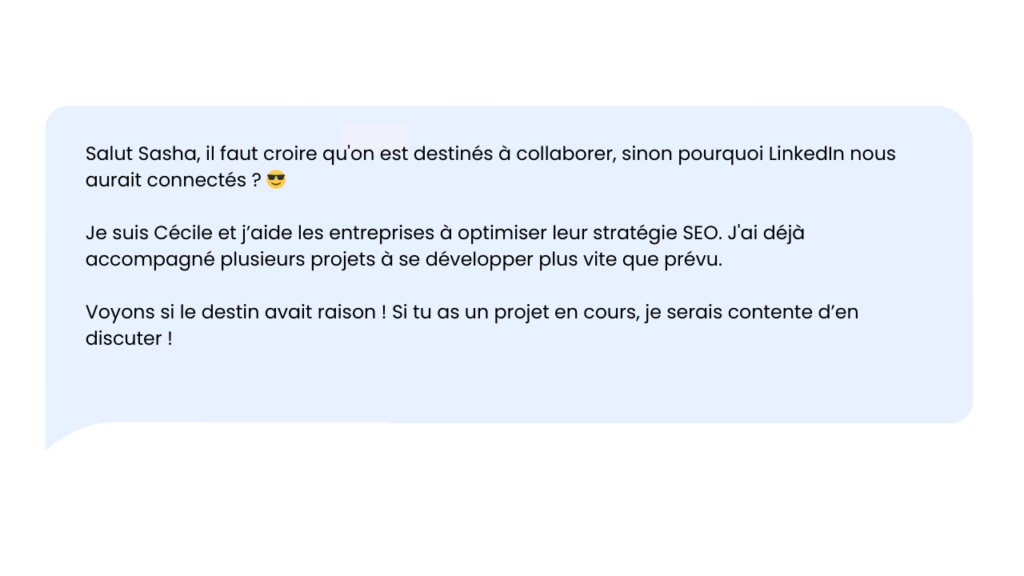
Hallo {{Vorname}}, ich denke, wir sind dazu bestimmt, zusammenzuarbeiten, warum sonst sollte LinkedIn uns verbinden? 😎
Ich bin [Ihr Vorname] und ich helfe Unternehmen bei der Optimierung ihrer SEO-Strategie. Ich habe bereits mehreren Projekten geholfen, schneller als erwartet zu wachsen.
Schauen wir mal, ob das Schicksal Recht hatte! Wenn Sie ein Projekt am Laufen haben, würde ich mich gerne mit Ihnen unterhalten!
5 Tipps für erfolgreiche Willkommensnachrichten auf LinkedIn
Das Versenden einer Begrüßungsnachricht auf LinkedIn ist eine gute Gelegenheit, einen guten Eindruck zu hinterlassen, aber bestimmte Fehler können Sie teuer zu stehen kommen. Hier sind 5 Dinge, die Sie vermeiden sollten, damit Sie nicht in die klassischen Fallen tappen:
- Keinen Mehrwert bieten. ❌
Jede Nachricht sollte den Wunsch wecken, zu antworten, indem sie deutlich macht, was Sie auf den Tisch bringen, ohne ein Verkaufsgespräch zu sein:- Ihr Fachwissen: Was Sie gut können und warum Sie gut sind.😎
- Ihr Nutzenversprechen: Was die Person gewinnt, wenn sie Ihnen antwortet.✨
- Ihre Dienstleistung oder Ihr Werkzeug: Was du verkaufst oder anbietest und wie es eines der Probleme der Person löst.🙌🏻
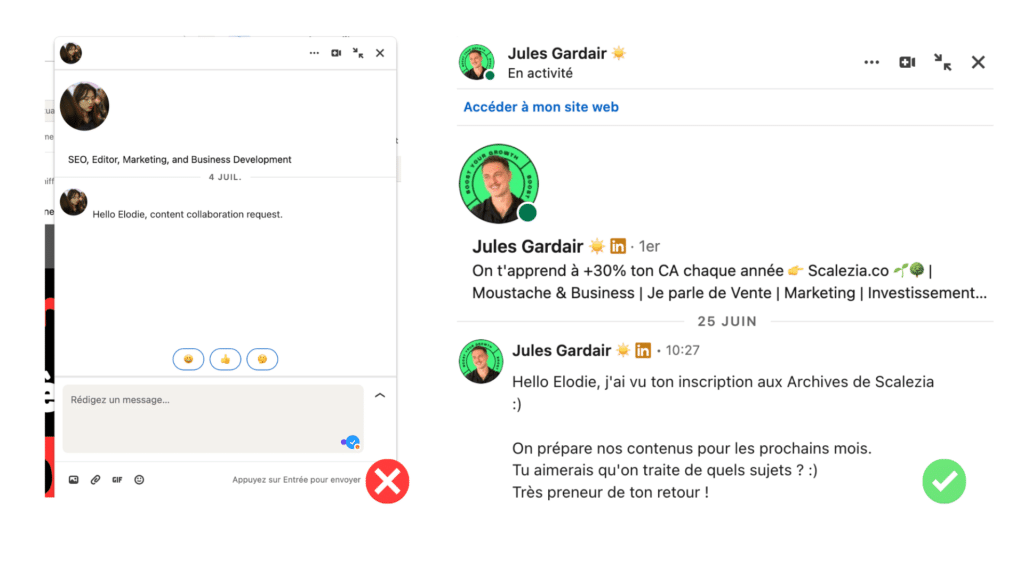
- Verwenden Sie unscharfe Informationen. ❌
Seien Sie klar in Ihrer Botschaft. Vermeiden Sie vage Formeln oder eine allzu allgemeine Sprache. Der Empfänger muss verstehen, wer Sie sind und warum Sie eine Verbindung herstellen wollen.👀
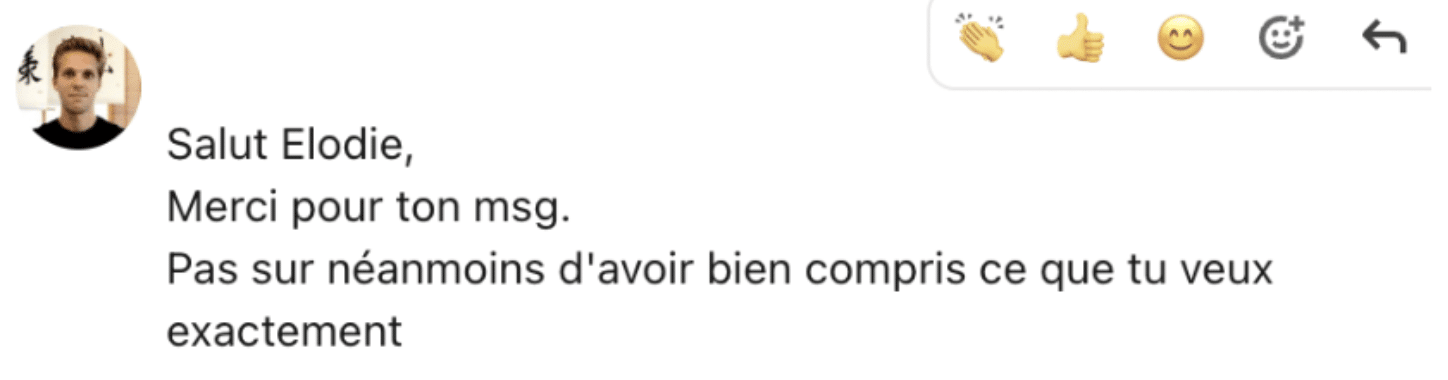
- Schreiben Sie eine unpersönliche oder roboterhafte Nachricht. ❌
Gestalten Sie Ihre Nachricht so persönlich wie möglich. Ein einfaches Kopieren und Einfügen wird niemanden ansprechen. Fügen Sie ein persönliches Element hinzu, das mit dem Profil der Person verknüpft ist, um zu zeigen, dass Sie sich die Zeit genommen haben, ihre Beschreibung zu lesen.🤓
- Senden Sie eine Nachricht, die zu lang ist. ❌
Es ist nicht nötig, die Geschichte Ihres Unternehmens zu erzählen oder alle Details zu nennen. Eine Willkommensnachricht sollte kurz und prägnant sein. Halten Sie die Einleitung einfach 😉
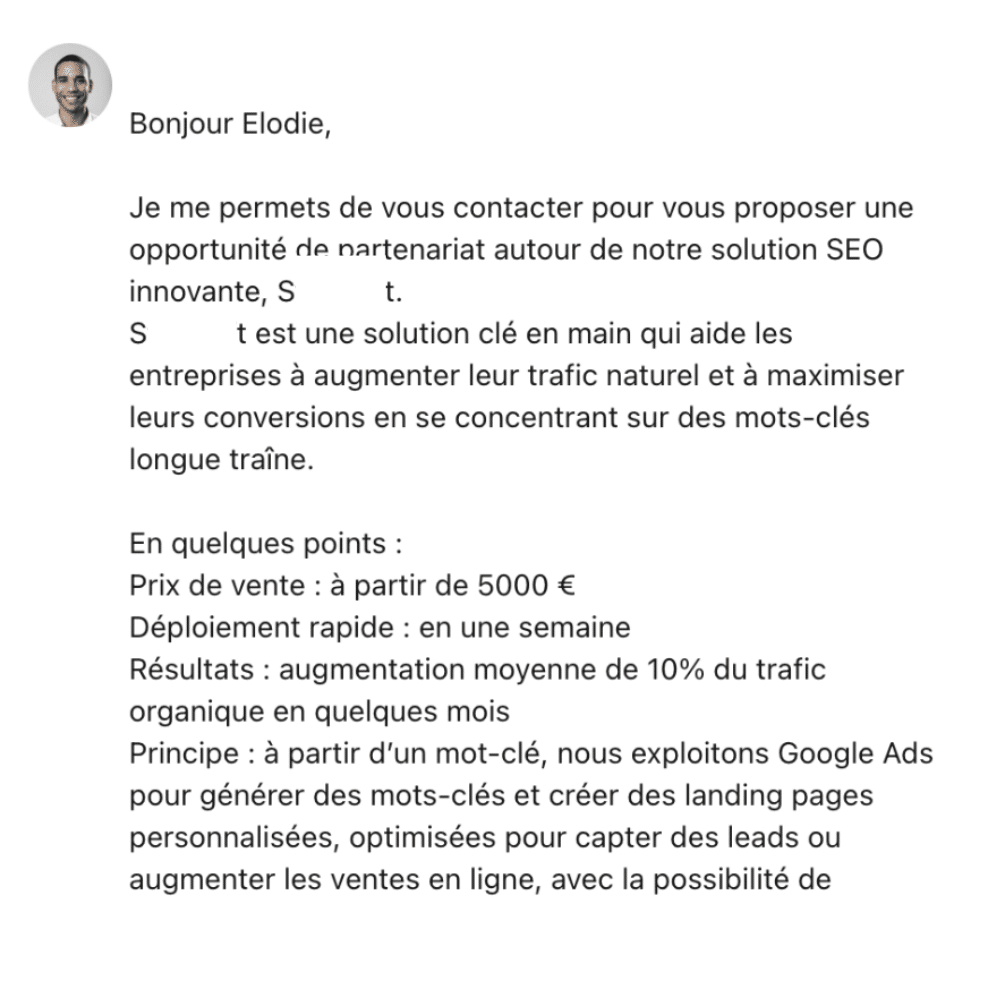
- Fügen Sie aggressive Aufrufe zum Handeln hinzu. ❌
Üben Sie in der ersten Nachricht keinen Druck aus (Beispiel: Vereinbaren wir einen Termin). Geben Sie der Person Zeit, Sie kennen zu lernen, bevor Sie um etwas bitten.😴
Wie können Sie Ihre LinkedIn willkommensnachricht automatisieren?
Eine Willkommensnachricht zu senden, sobald sich jemand mit Ihnen auf LinkedIn verbindet, ist super wichtig, um von Anfang an einen coolen Austausch zu schaffen! Aber es jedes Mal manuell zu tun, ist zeitaufwändig… Deshalb sind Automatisierungstools wie Waalaxy da, um Ihnen Zeit zu sparen! 🙌
Hier ist, wie man es mit Waalaxy macht:
- Aktivieren Sie automatische Willkommensnachrichten.
In Waalaxy können Sie automatische Nachrichten einrichten, die ausgelöst werden, sobald jemand Sie hinzufügt. Bereiten Sie eine einfache, personalisierte Nachricht vor (mit Variablen wie dem Vornamen), um sie freundlich und professionell zu gestalten. 👍 - Lassen Sie Waalaxy die Einladungen verwalten.
Wenn Sie eine Einladungsanfrage manuell annehmen oder ablehnen, wird die automatische Nachricht nicht verschickt. Überlassen Sie Waalaxy diese Aufgabe, damit alles wie geplant abläuft! 😎 - Personalisieren und segmentieren Sie Ihre Nachrichten.
Mit Waalaxy können Sie auch verschiedene Nachrichten erstellen, je nach Profil der Personen, mit denen Sie in Kontakt treten (potenzielle Kunden, Partner usw.), so dass Sie die oben vorgeschlagenen Nachrichten verwenden können 🎯.
➡️ Hier ist die Anleitung in Bildern:

Sollen wir eine Zusammenfassung machen?
Das Versenden einer Willkommensnachricht auf LinkedIn ist eine hervorragende Gelegenheit, einen guten Eindruck zu hinterlassen und eine authentische Verbindung herzustellen 🙌. Mit den richtigen Worten und einem persönlichen Ansatz kann aus einer einfachen Verbindung so viel mehr werden ✨.
Die 12 Vorlagen hier helfen Ihnen, Zeit zu sparen und kalte oder übermäßig kommerzielle Nachrichten zu vermeiden 🛡️. Ganz gleich, ob Sie in der Personalabteilung tätig sind oder mit einem potenziellen Kunden in Kontakt treten, Ihr Wissen weitergeben oder Ihr Netzwerk erweitern möchten – jede Nachricht ist eine Chance, eine echte Verbindung herzustellen. 👏
Fühlen Sie sich frei, diese Nachrichten zu personalisieren, damit sie mehr zu Ihnen passen. 🚀
Häufig gestellte Fragen – LinkedIn willkommensnachricht
Wie kann ich relevante LinkedIn-Profile finden?
Wenn Sie Ihr LinkedIn-Netzwerk schnell erweitern und die richtigen Profile erreichen möchten, ist es wichtig, dass Sie Ihre Suche gezielt durchführen und den Prozess automatisieren. Aber wo fangen Sie an? Hier sind ein paar Tipps für eine gute LinkedIn-Suche 👇🏻:
- Nutzen Sie die Filter von LinkedIn: Verfeinern Sie Ihre Suche, indem Sie Kriterien wie Branche, Position, Standort und Interessen auswählen. So können Sie genau die Personen ansprechen, die für Ihre beruflichen Ziele am relevantesten sind.🎯
- Automatisieren Sie Ihre Ansprache : Sobald Sie die richtigen Profile identifiziert haben, können Sie mit Waalaxy den Versand von Einladungen automatisieren. So können Sie schnell und effizient mehrere hundert Kontakte zu Ihrem Netzwerk hinzufügen.✨
- Sparen Sie Zeit: Mit Waalaxy müssen Sie nicht mehr jede Einladung manuell verschicken. Legen Sie einfach Ihre Kriterien fest und das Tool kümmert sich um alles. So können Sie sich auf interessantere Aufgaben konzentrieren und gleichzeitig Ihre Ergebnisse auf LinkedIn verbessern.📈
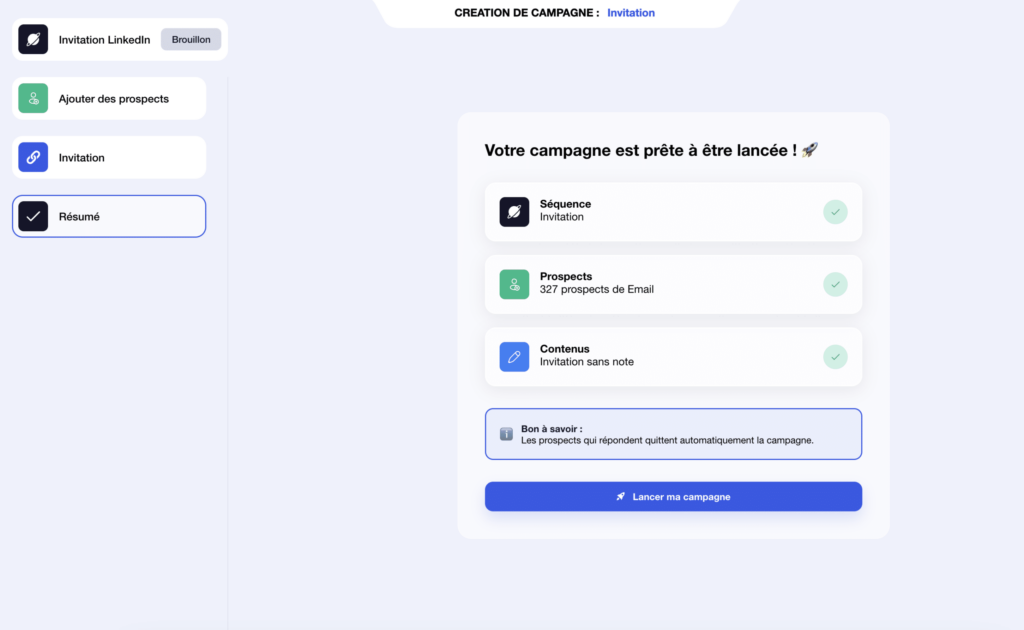
Darüber hinaus bietet Waalaxy eine einfache Integration, die Ihnen hilft, Ihre neuen Verbindungen zu verfolgen und einzubinden, mit RGPD-Automatisierungstools.🔐
Wie sende ich eine automatische LinkedIn-Nachricht?
Nachdem jemand Ihre Verbindungsanfrage akzeptiert hat, ist der nächste Schritt das Versenden einer Willkommensnachricht, um mit dem Austausch und der Akquise zu beginnen… Anstatt dies manuell zu tun, können Sie diesen Prozess mit Waalaxy automatisieren.🚀
➡️ Personalisierung im großen Stil: Mit Waalaxy können Sie automatisierte LinkedIn-Nachrichten versenden, die dennoch personalisiert sind. Mit Variablen wie dem Vornamen oder der Berufsbezeichnung und der Listenverwaltung mit Tags können Sie Ihre Kontakte genau ansprechen und Ihre Nachrichten auf deren Profil abstimmen. So bleiben Sie authentisch, auch wenn Sie automatisieren 🤖💬.
➡️ Intelligente Nachverfolgung : Sie werden nie wieder den Überblick über Ihre Konversionen verlieren. Mit dem Dashboard für den Interessentenaustausch wissen Sie immer, 👇🏻:
- Wo jeder Interessent steht.
- Welche Informationen Sie haben.
- Wie ist ihr Status.
- Welche Maßnahmen wurden bereits ergriffen.
Und Sie können jederzeit nachfassen, ohne Gefahr zu laufen, es zu vergessen. Ihre Nachverfolgung wird ultra-einfach 😎.
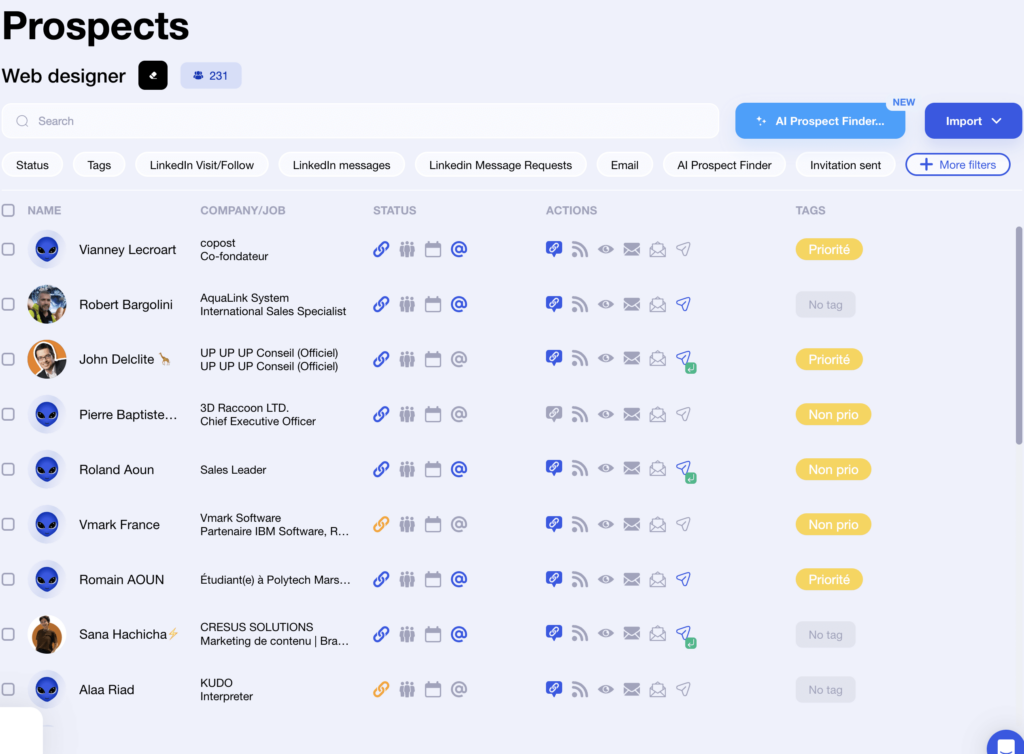
➡️ Leistungsanalyse: Waalaxy automatisiert nicht nur Ihre Nachrichten, sondern ermöglicht Ihnen auch den Zugriff auf Statistiken über die Wirksamkeit Ihrer Mailings. Sie können schnell erkennen, welche Nachrichten am besten funktionieren, und Ihre Prospektierungstechniken laufend optimieren.📊
Jetzt sind Sie an der Reihe, Ihre beste LinkedIn willkommensnachricht zu versenden! 🚀









